秀米编辑的文章怎么同步到微信公众号
作者:网友整理
秀米xiumiv1.4.0 33.90M / 简体中文
点击下载
秀米编辑器手机版v2.2.1 17.47M / 简体中文
点击下载
秀米编辑器v2.4.1 29.78M / 简体中文
点击下载你要怎么把你的微信公众平台排版新颖呢?秀米编辑器去广告版可以帮助你制作出完美的公众平台哦!秀米编辑器里有原创模板素材,精选风格排版,独一无二的排版方式,设计出只属于你的图文。那么,秀米编辑的文章怎么同步到微信公众号呢?小编马上告知!
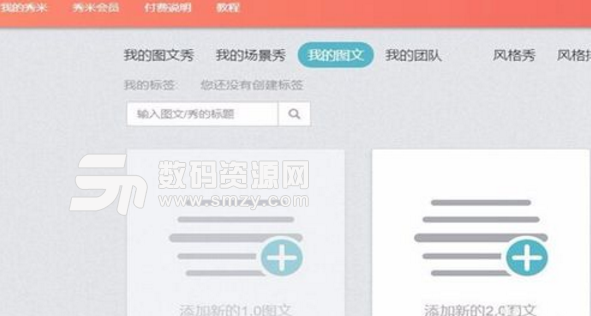
秀米编辑的文章怎么同步到微信公众号
用户先登录秀米,登录的方式可以是自己的qq号、微信号或者qq邮箱都可以
利用秀米编辑器进行文章内容的编辑,秀米编辑器模板丰富,排版可以做到美观、条理性清晰。
同时,也要将秀米绑定自己的微信公众号。
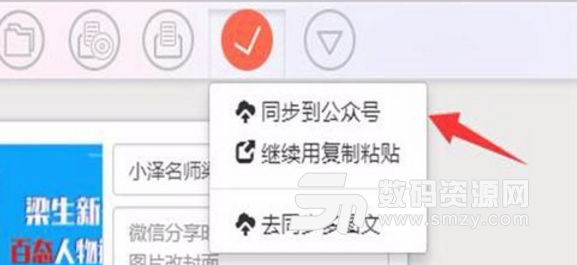
用秀米将文章编辑好以后,我们会看到在上方会有一个对勾的标志,然后用鼠标点击一下。
这时,会出现三个选项,用户找到同步到公众号的选项,然后用鼠标点击一下,这样在秀米上编辑的文章就会同步到微信公众号上。
用户在登录自己的微信公众号,在主页面的左侧信息栏找到素材管理的选项,用鼠标点击一下,就会看到我们在秀米上编辑的文章啦。
软件特别说明
秀米微信编辑器下载专题有非常新颖的排版软件,一起来试试看!
加载全部内容